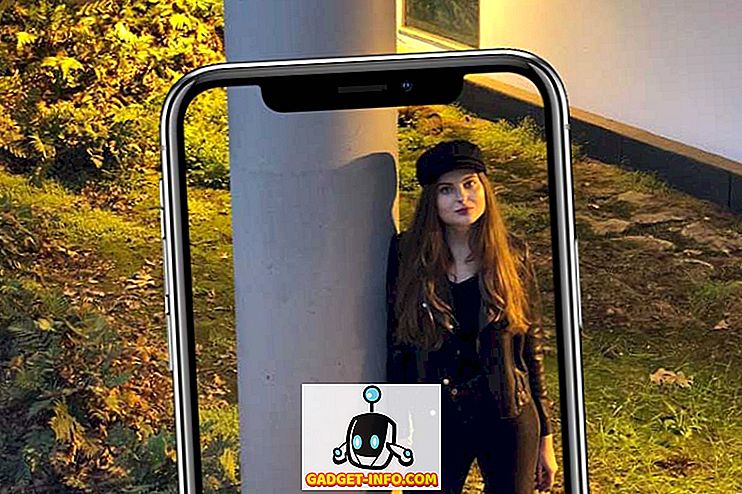Ако сте нещо като мен и искате да пишете, знаете, че може да стане тромаво, за да управлявате всички документи и тетрадки. Докато някои от вас предпочитат да пишат на компютър, не винаги е възможно да носите лаптоп с вас навсякъде. Като се има предвид броят на добрите приложения за писане, налични в Play Store, бих препоръчал да помислите за писане и на вашите Android устройства. Ако ви харесва тази идея, тогава следващият въпрос, който възниква, е кои са най-добрите приложения за писане за вас? Така че, за да направим това решение по-лесно за вас, аз се опитах няколко приложения и намерих някои наистина добри. Ето списък на 8-те най-добри приложения за писане за Android, които можете да използвате:
1. JotterPad
JotterPad е безспорно един от най-добрите приложения за писане, които можете да използвате. Той предлага да пишете не само на английски, но и на много други езици като нидерландски, испански, френски и италиански. За да сте сигурни, че няма да загубите запазени файлове, дори ви позволява да ги синхронизирате с облачни услуги като Google Drive, Dropbox и OneDrive. JotterPad вярва в споделянето на чудесни идеи, което ви позволява да експортирате и споделяте файловете си в различни формати като DOCX, TXT, HTML, RTF, PDF и обикновен текст.

Когато отворите приложението, ще бъдете взети в началната си папка. Това е мястото, където всичките ви документи се появяват в приложението, което може да бъде организирано в различни папки . Ще намерите икона плюс в долния десен ъгъл на същия екран, като натиснете върху която ще се отвори нов празен документ. Редакторът на думите на JotterPad има много минималистичен интерфейс. Въпреки, че не можете да намерите инструменти за редактиране на думи като шрифт и различни размери на шрифта, приложението предлага статистически данни като приблизително време за четене и дума, букви на параграфи и знаци. Има и опция, наречена "Разширена клавиатура", която позволява промяна на стиловете на шрифтове и добавяне на изображения или хипервръзки.

Няколко други опции, които ще откриете в този нов документ, са “Пишеща машина” и “Dark Theme”, но за да ги използвате, ще трябва да закупите творческата версия на приложението с покупка в приложението. Можете също да получите достъп до синонимен речник и речник с тази версия. Има още няколко покупки в приложението, наречени "Pro" и "Cloud +". Про версията предлага запаметяване на файлове във формат Fountain и експортирането им в Final Draft 10 в допълнение към всички функции на Creative version. От друга страна, Cloud + ви позволява да добавяте множество акаунти в облака.
Инсталиране: (безплатно с покупки в приложението)
2. iA Writer
Когато отворите iA Writer за първи път, той много умно ви показва своя Quick Start файл в редактора на думи. Плъзгането надясно на този екран ще ви отведе до таблото за управление на приложението. Това ни отвежда до факта, че приложението поддържа жестове с пръсти, така че можете да ги пробвате на различни екрани, за да видите съответните опции. Ако се върнете към таблото за управление, можете да превключвате между частните и публичните секции и да създавате нови файлове и папки. Можете също да изберете да синхронизирате документите си в облачни услуги като Google Диск и Dropbox.

Текстовият редактор на iA Writer ви дава функции за редактиране като стилове и списъци на шрифтове и се предлага с вграден речник . Ако напишете дума, ще видите червено подчертаване, като натиснете върху която ще се покажат предложенията за правопис. Намерих тази функция да бъде много полезна, особено когато пиша в бързаме и са склонни да правят много грешки. Има и други полезни функции, които могат да направят вашия опит за писане по-добър, като Нощен режим и Брой думи .

След като приключите с писането, можете да прегледате документа като шаблон в различни шрифтове като Sans, Serif и Mono. Ако се чувствате уверени във вашия файл, можете да го експортирате във формати като PDF, HTML, DOCX или обикновен текст. На последно място, можете да свържете вашия WordPress акаунт с iA Writer и да публикувате от приложението.
Инсталиране: (безплатно с покупки в приложението)
3. Google Документи
Google Документи е приложението за писане от G Suite. Като продукт на Google той предлага безпроблемна интеграция с Google Диск . Освен това работата ви се записва в реално време . Това означава, че няма да се налага да записвате файловете си ръчно на всеки няколко минути, за да избегнете загубата на данни, тъй като Google Документи го прави автоматично. Приложението ви позволява да създавате нови файлове, както и да редактирате съществуващи файлове на Microsoft Word или Google Docs . Можете също така да получите няколко шаблона като автобиография, писма и статии, които можете да използвате. По подразбиране всички файлове се съхраняват във формат на Google Документи, но можете да изберете да създадете копие и в DOCX формат, както и в настройките. Говорейки за настройките, можете също да изберете да направите последните си файлове достъпни офлайн.

Редакторът на думи ви дава много опции за форматиране . Това включва шрифт, стил на шрифта, размер на шрифта, цвят на текста, подчертаване на цвят, отстъп и разстояние на абзаци между много други. В допълнение към тези опции можете да добавяте добавки, за да получите още по-голяма функционалност. Други полезни опции включват ориентация на страницата, размер на хартията, проверка на правописа и брой думи. Както повечето други файлове на Google, можете да ги споделите или чрез споделена връзка, или чрез изпращане на файла.
Инсталиране: (безплатно)
4. Microsoft Word
Най-използваният инструмент за текстообработка на компютър - Microsoft Word - има приложение и в Play Store. В резултат на това получавате повечето от функциите, с които вече сте свикнали . Също като Google Документи, осигуряващо безпроблемна интеграция с Google Диск, той осигурява същото и с OneDrive . Можете да отворите файл от устройството си или от облачната услуга или да създадете нов с приложението. Точно както в десктоп версията, можете да избирате от серия от шаблони като списание, бюлетин, научна статия и др.

Редакторът разполага с много познати функции като шрифт, стил на шрифта, размер на шрифта, цвят на шрифта, форматиране на абзаци и др. Можете да споделяте файловете си чрез OneDrive или като прикачен файл в имейл. Ако сте свикнали с Microsoft Word на вашия компютър, аз силно ви препоръчвам да изтеглите приложението му на вашето устройство Android.
Инсталиране: (безплатно с покупки в приложението)
5. Моноспектър
Monospace е просто, но ефективно приложение за писане. Можете да инвертирате цветовете на приложението с едно докосване - чрез докосване на иконата с форма на падане в горния десен ъгъл. Въпреки че не предоставя инструментите за редактиране, както повечето други приложения, начинът му е по-ефективен. Когато създавате нов файл, можете да го наименувате самостоятелно или да изберете “Auto-Name”, което ще го наименува според датата и часа. В текстовия редактор няма да намерите затрупани опции. В случай, че искате да добавите форматиране към вашия файл, натиснете дълго върху текста и ще видите опции като стил на текст, размер на текста, списъци, кавички и клипборд. Открих, че е по-удобно, тъй като без ненужно форматиране, мога да се съсредоточа повече върху текста.

Моноспециализирането също има различен подход към организирането . Ако искате да подредите файловете си в различни формати, можете да го направите, като използвате хештеги. Добавете дъното на файла си, добавете хештег, който ще съдържа името на папката ви. Ако искате да добавите папка в папка, използвайте 2 хештега без пространство. Ще се опитам да обясня това с помощта на пример. В изображението по-горе, "# Test # Demo" показва, че този файл ще бъде записан в папка с име "Demo", която е в друга папка, наречена "Test". Безименният '#' също ще запази файла на главния екран. Това е доста уникална и новаторска концепция, ако ме питате. И накрая, можете да експортирате за или като Markdown, или като обикновен текст.
Инсталиране: (безплатно с покупки в приложението)
6. Writer Plus
Writer Plus е още едно просто приложение за писане. Можете да създавате множество файлове и дори да ги организирате в различни папки. В редактора на думи ще намерите опции за увеличаване или намаляване на размера на шрифта и за избор на шрифт от Droid Serif и Roboto. Ако търсите други опции за форматиране, ще трябва да положите малко усилия за това. Единият хештег дефинира заглавие - увеличаването на броя на хештеговете ще намали размера на заглавието, двойните тилдове ще пробият, единична звездичка ще се наклони, двойните звездички ще бъдат удебелени, а тройните звездички ще бъдат удебелени и курсивни. Можете да създадете неподреден списък като използвате '+' или '-', а за подредени списъци можете просто да използвате числа. Редакторът също ви позволява да добавяте кавички, като използвате по-голямо от знак (>). За да разберете по-добре тези опции, вижте снимката на екрана. Накрая, Writer Plus има нощен режим, който може да бъде променен на черно в настройките на приложението.

Инсталиране: (безплатно с покупки в приложението)
7. Писател
Писателят е много подобен на Writer Plus . Всъщност, това е много основна версия на Writer Plus. Можете да използвате Writer, за да пишете без много форматиране. Ако това не е основна грижа за вас, то това може да е най-добрият вариант за вас, тъй като не заема много място на телефона ви. За разлика от Writer Plus, не можете да създавате папки, а само файлове. Текстовият редактор ви показва само основните статистически данни като броя на думите и символите и очакваното време за четене. Основният формат, който получавате, е същият като Writer Plus. За подробна информация можете да направите препратка към предишната точка или екрана по-долу.

Инсталиране: (безплатно)
8. INKredible
С INKredible можете да пишете не само с виртуалната клавиатура, но и с пръст или писалка, т.е. ако устройството ви поддържа такава. Превключването между двата режима е само едно докосване. Приложението ви позволява да пишете в различни "преносими компютри" . По подразбиране всеки лаптоп има една страница, но можете да добавите още като изтеглите страницата надолу. По същия начин можете да се върнете към предишната страница, като превъртите нагоре. Ако искате да изтриете нещо, ще намерите инструмент за изтриване . След като напишете нещо, можете да го обградите, последвано от натискане на отметката, която се появява, за да коригирате размера и цвета му. Подобно на Google Документи вашият преносим компютър се запазва автоматично на всеки няколко минути. По подразбиране това време е 3 минути, но можете да промените това в настройките на приложението.

Инсталиране: (безплатно с покупки в приложението, $ 4.99)
Използвайте най-добрите приложения за писане на Android
Благодарение на тези приложения за писане на Android, писането на Android смартфон не е толкова тромаво, колкото бихте си помислили. Така че, ако планирате да напишете нещо малко или дори longform, тези приложения трябва да свършат работата достатъчно добре за вас. И така, какво приложение за писане ще използвате на вашето устройство с Android? Споделете любимите си приложения за писане за Android в раздела за коментари по-долу.